iphone系统内置多种语言输入法,无需安装第三方应用,添加和切换键盘都非常方便。以下是如何设置日文输入法的详细步骤,其他语言输入法的添加方式也基本相同,操作简单,轻松上手。
1、 打开手机主屏幕,点击“设置”图标进入设置菜单。
2、 在设置界面中,找到并进入“通用”选项。
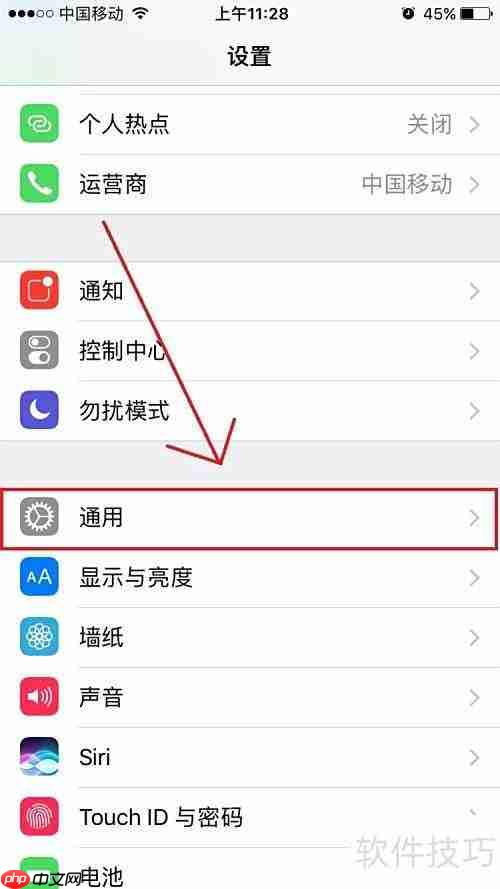
3、 进入“通用”后,选择“键盘”功能并点击进入。
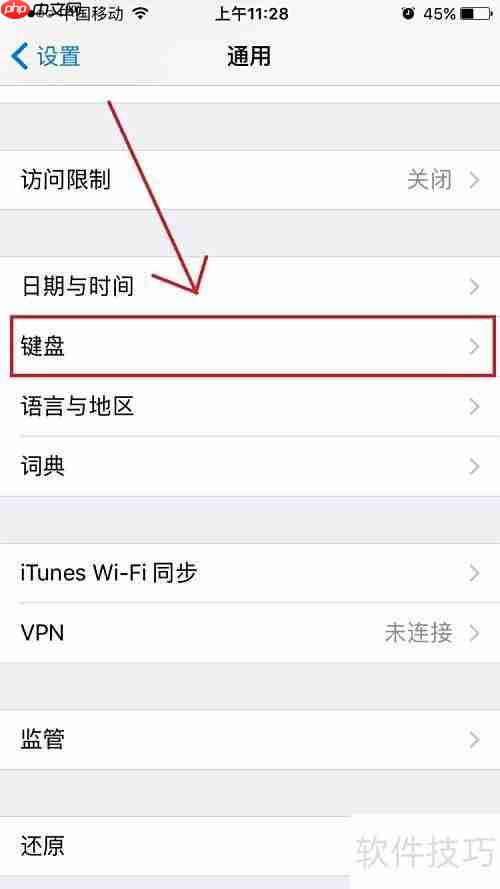
4、 进入键盘设置页面后,点击“键盘”选项下的“添加新键盘”。
5、 此时会显示已添加的键盘列表,滑动到底部,点击“添加新键盘”按钮。
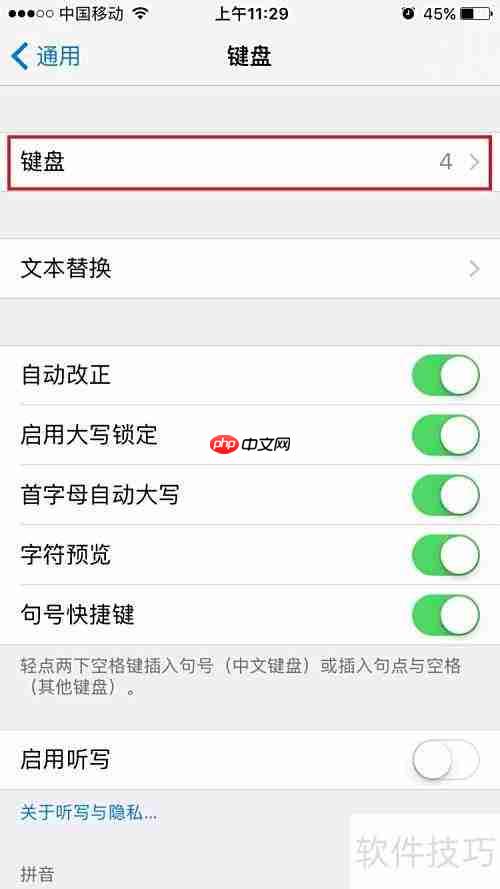
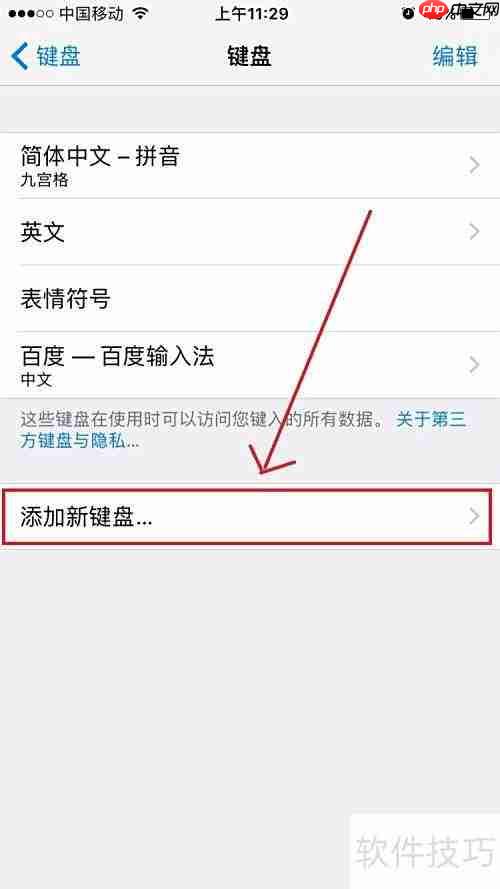
6、 系统提供多种语言输入法选择,从中找到“日文”,点击即可添加。
7、 添加时会出现两种输入方式:假名和罗马字,用户可根据使用习惯自由选择。
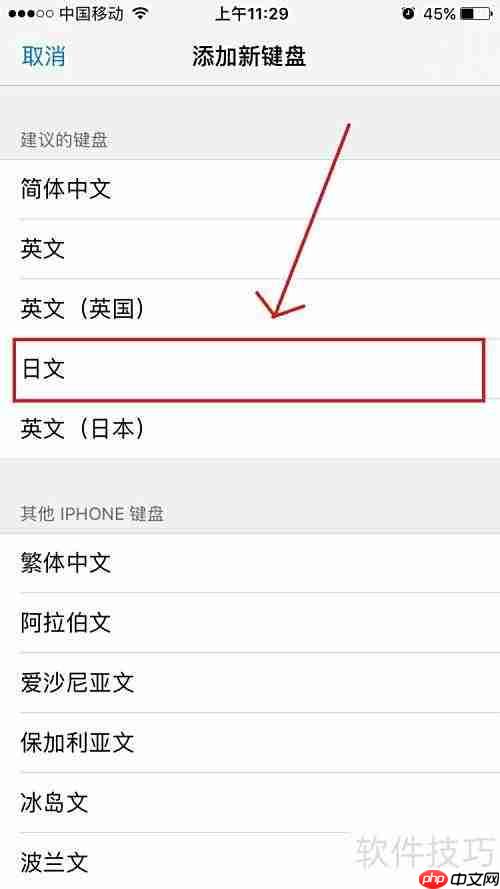
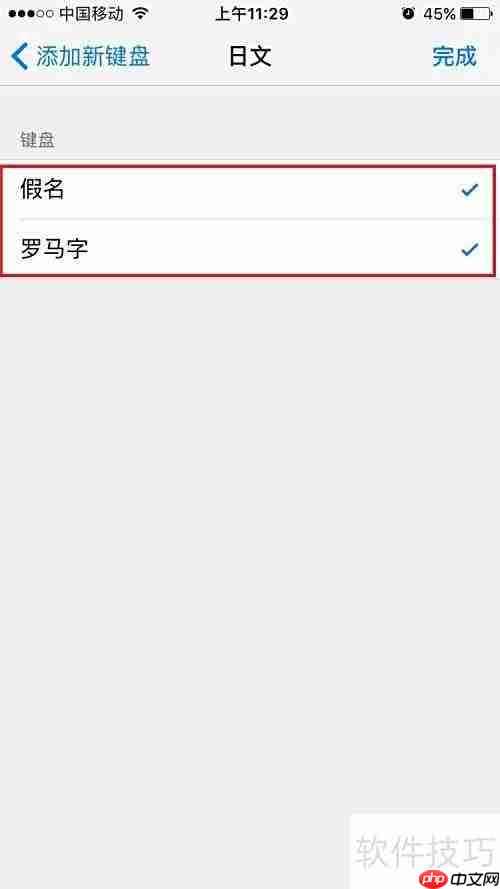
8、 返回键盘设置页面,可看到“日文-假名”和“日文-罗马字”已成功添加至键盘列表中。
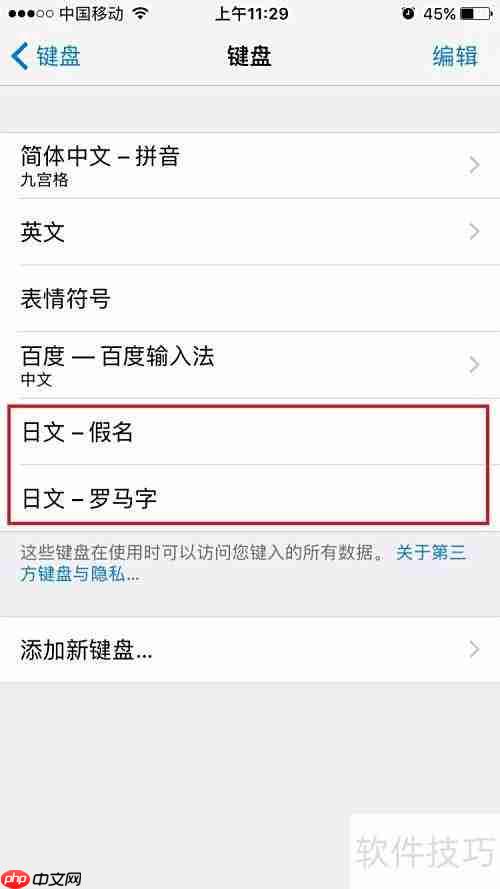
9、 在任意需要输入文字的应用中,点击输入框调出键盘,按下键盘左下角的地球图标即可切换输入法。
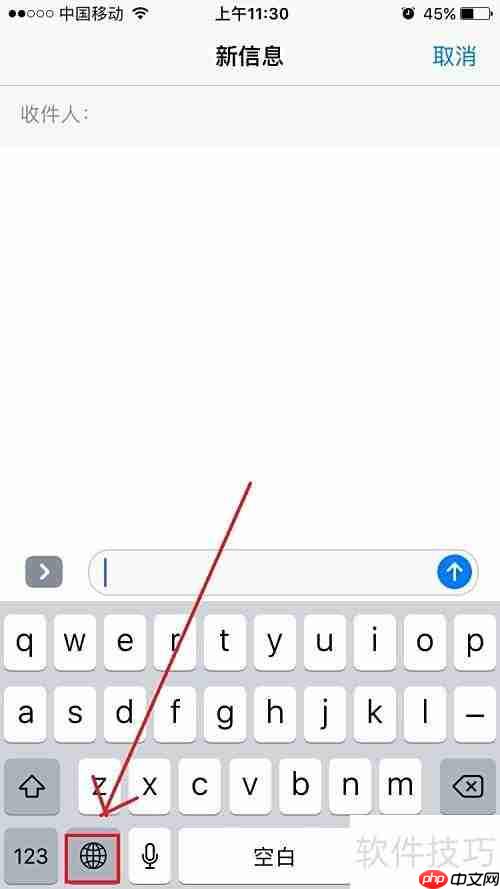
10、 使用日文假名输入法时,长按“あ”键1到5次,可依次切换あ行的平假名字符,其他按键同样适用。输入时建议在每个字符之间稍作停顿,以确保准确识别。
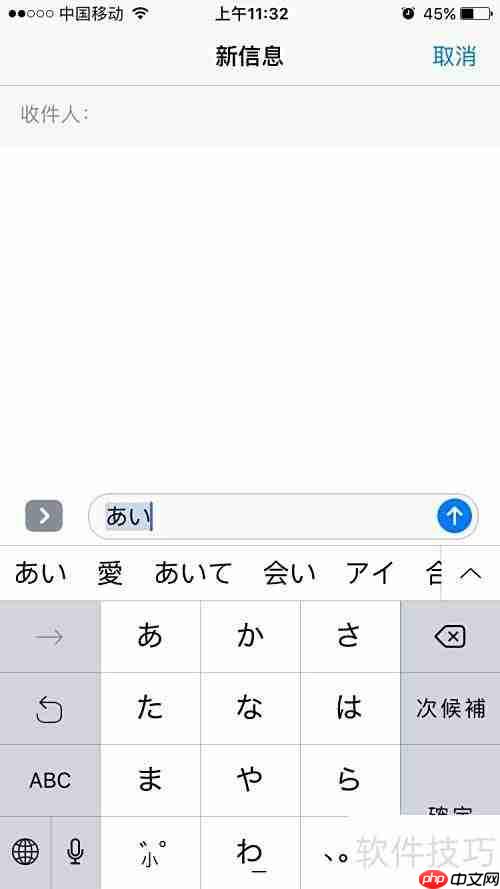
11、 若选择罗马字输入法,只需根据日语发音输入对应的罗马音,系统会自动转换为假名或汉字。
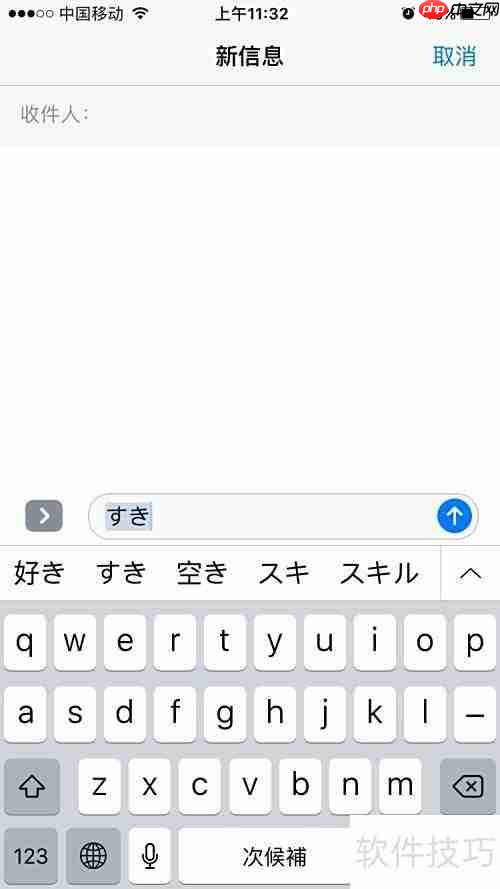
以上就是iPhone设置日文输入法教程的详细内容,更多请关注php中文网其它相关文章!

每个人都需要一台速度更快、更稳定的 PC。随着时间的推移,垃圾文件、旧注册表数据和不必要的后台进程会占用资源并降低性能。幸运的是,许多工具可以让 Windows 保持平稳运行。

Copyright 2014-2025 https://www.php.cn/ All Rights Reserved | php.cn | 湘ICP备2023035733号